Cómo Importar Tus Propios Diseños En Silhouette Cameo (¡posibilidades tan fáciles e infinitas!)
Aprende a importar tus propios diseños en Silhouette Cameo. ¡Es un cambio de juego y más fácil de lo que crees!
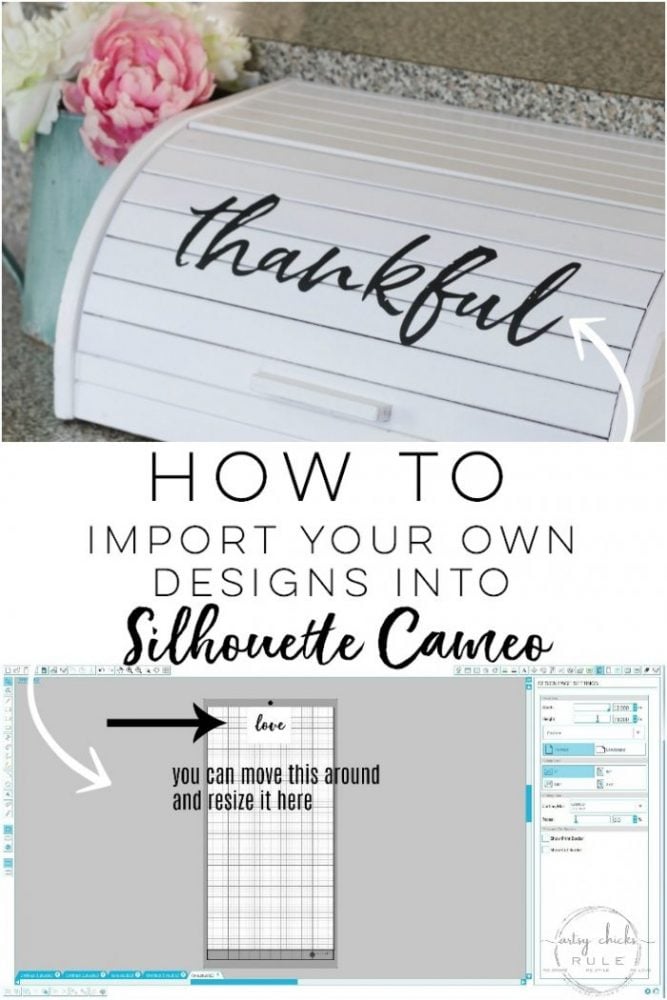
Si has estado por aquí por algún tiempo, seguramente sabrás que soy una chica cariñosa, gráfica y con citas! 🙂
He pasado mucho tiempo pintando con letras y cosas así a lo largo de los años y todavía lo hago a veces.
Pero tengo que decirte cuánto tiempo me ahorra mi Camafeo de silueta de confianza.
¡Lotes!
Es ideal para usar las letras de vinilo, o crear una plantilla para pintar en las letras/imágenes…o incluso crear las letras pintando la pieza del proyecto, aplicando el vinilo cortado, pintando un color de contraste sobre la parte superior y luego eliminando las letras / imágenes de vinilo para revelar el color debajo.
¡Me encantan todas las posibilidades que crea!
He tenido el Camafeo de Silhouette durante años, pero en realidad no lo usé mucho al principio.
Hay un poco de curva de aprendizaje y con todo lo que sucede con el blog y los proyectos que necesito para el blog, nunca hubo mucho tiempo para aprender. Sé que es capaz de hacer mucho más de lo que yo utilizo para pero vale cada centavo de lo que yo uso para!
¡Así que estoy feliz!
Tal vez algún día tenga tiempo de aprenderlo todo. 😉
Ahora, esta no es una publicación patrocinada, sin embargo, he incluido un enlace de afiliado a un Paquete de Silueta impresionante que encontré.
Solo quería armar un post que repase lo simple que es usar esta cosa.
La forma en que lo uso, de todos modos! 😉
Puedes encontrar el Paquete de Silueta que encontré en mi tienda, aquí >>> Artsy Chicks Rule Shop. O directamente >>> aquí. (¿sabías que tengo mi propia tienda en Amazon llena de todas las cosas que uso y amo aquí en el blog? ¡Incluso lo llené con un montón de bonitos artículos de decoración que también me encantan! Por lo tanto, si alguna vez está buscando un producto que he usado pero no puede recordar el puesto en el que está, asegúrese de revisar la tienda, ya que he tratado de incluir prácticamente todo. Echa un vistazo, si aún no lo has visitado! :))
Para futuras consultas, puede acceder a la tienda haciendo clic aquí…
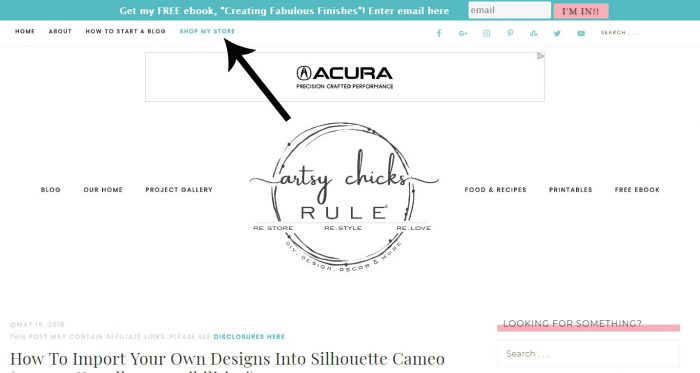
y desde la página de inicio, aquí…
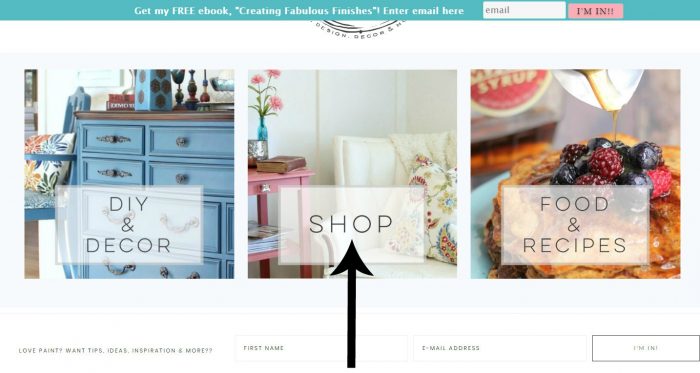
De acuerdo, ya que hago tantos proyectos por aquí incorporando este método y lo he hecho durante bastante tiempo, pensé que era hora de darles a todos un paso a paso en caso de que también estén luchando con su silueta. O tal vez solo quieras otra forma de «diseñar» con él.
Mi primer proyecto con este método (una vez que descubrí cómo conseguir mis propios diseños en Silhouette Cameo) fue este bonito arte de pared que hice para mi sobrina nieta…
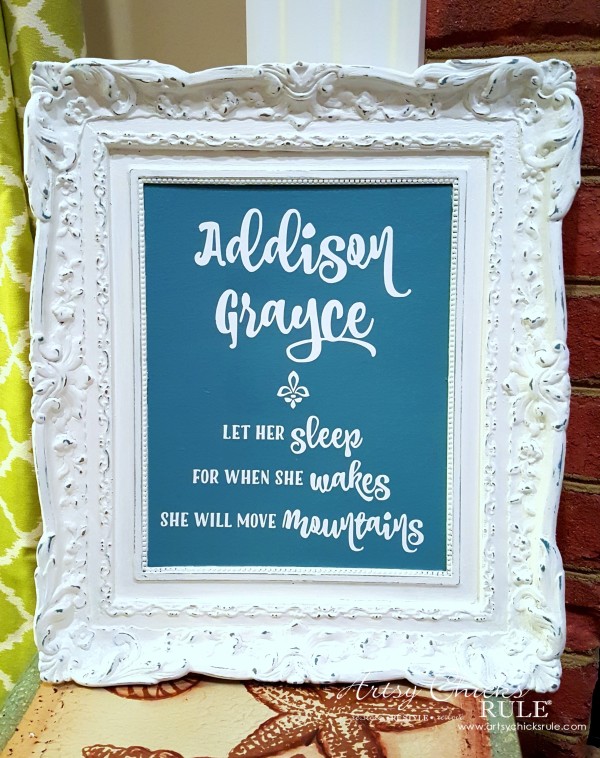
Puedes ver todos los detalles, aquí >>> Arte de pared ahorrativo
¡Desde entonces he utilizado este método en muchos proyectos!
Es un ahorro de tiempo y estoy muy feliz de finalmente compartirlo con ustedes hoy.
He creado un vídeo y voy a compartir el paso a paso en el post aquí también. También puedes ver el video y hacer una pausa donde sea necesario.
¡La forma que mejor se adapte a ti! 🙂
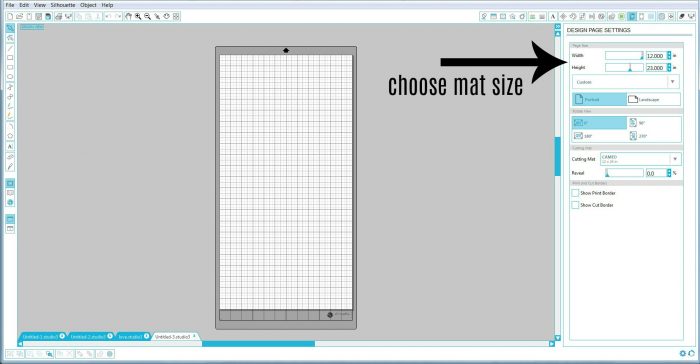
Abre tu silueta y elige el tamaño de tu alfombra.
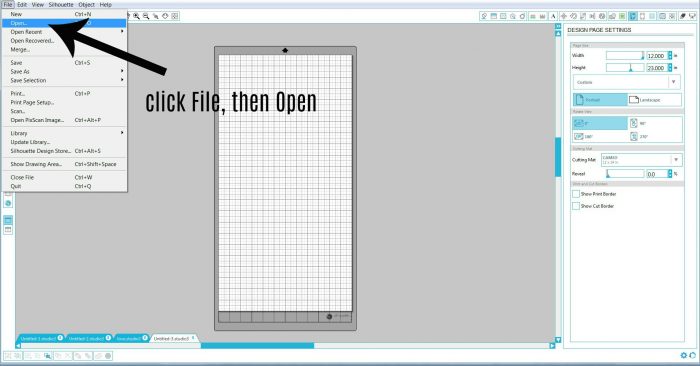
Haga clic en Archivo y, a continuación, Abra para encontrar la imagen/gráfico que desea abrir en su Camafeo de Silueta.
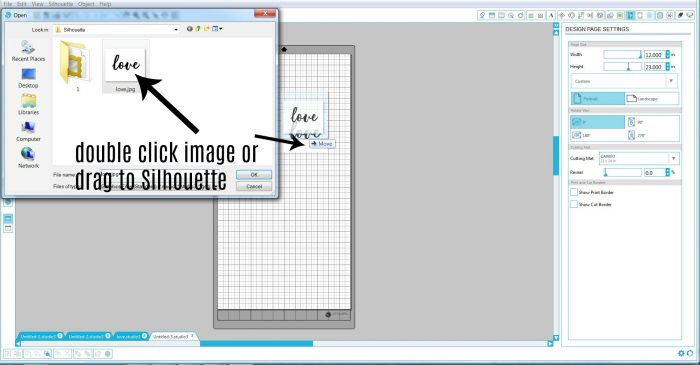
Puede hacer doble clic o mover la imagen con el ratón.
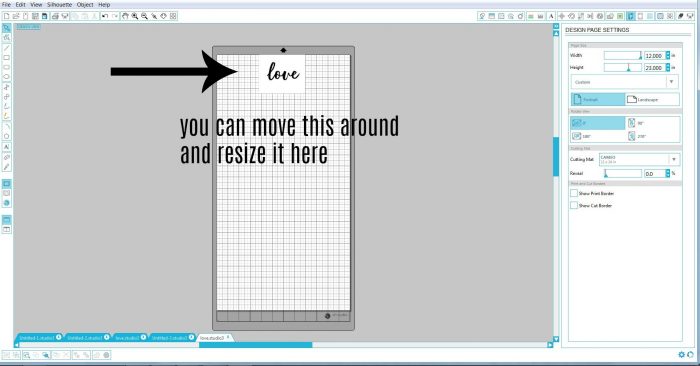
Ahora que está en tu silueta, puedes moverla y redimensionarla.

acercar o alejar el Zoom aquí.
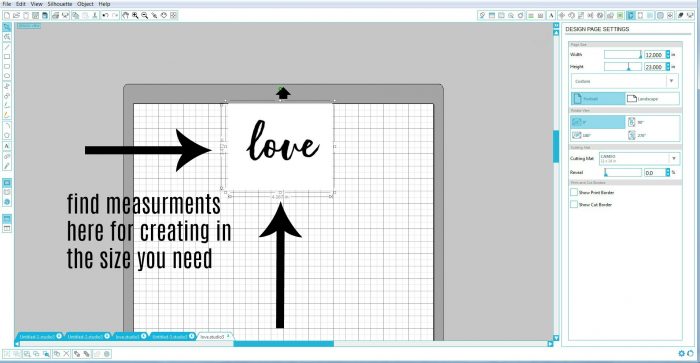
Crea el tamaño exacto que necesitas.

A continuación, haga clic en el icono de la ventana de seguimiento.
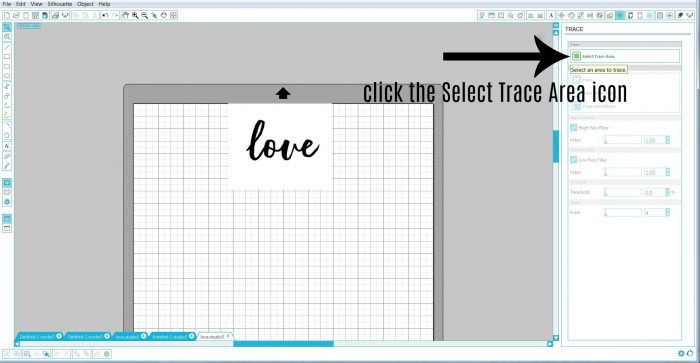
A continuación, haga clic en el icono Seleccionar Seguimiento.
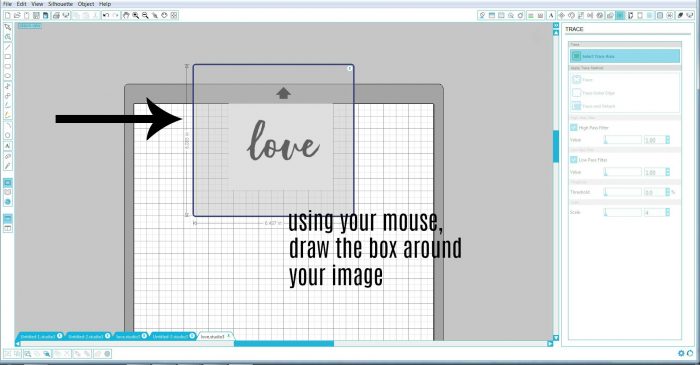
Con el ratón, crea la caja alrededor de tu imagen/gráfico.
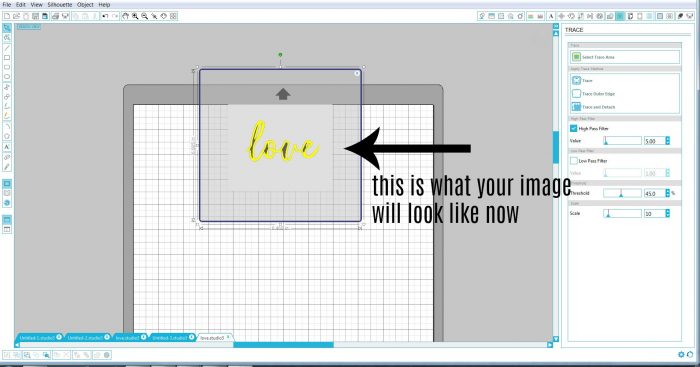
Tu imagen se verá así después de hacer eso.

Para que todo el gráfico/letras se corte correctamente, deberá desmarcar la casilla de filtro de paso alto.
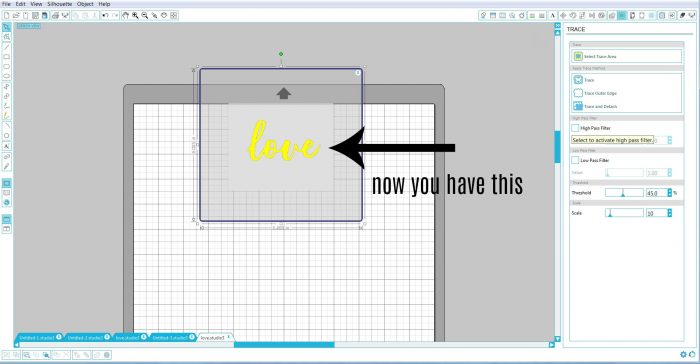
Al desmarcar esa casilla, ahora se verá así.
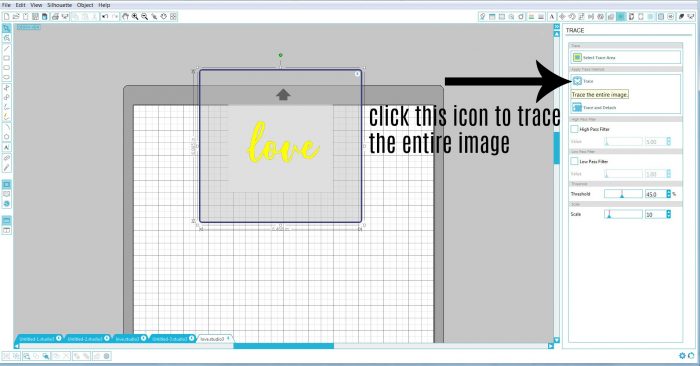
Haga clic en el icono de rastreo para rastrear la imagen completa.
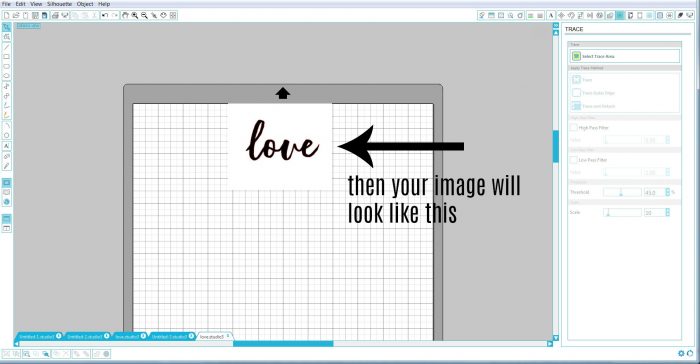
A continuación, tendrá este contorno rojo.
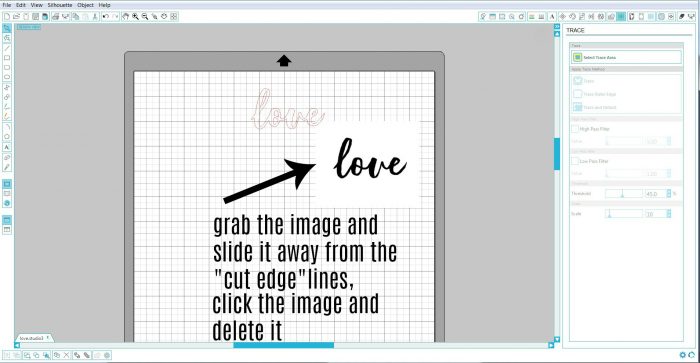
Este siguiente paso no es necesario, pero puede hacerlo si desea guardar el archivo cortado en su biblioteca.
Haga clic en el gráfico y deslícelo del archivo cortado (líneas rojas). Haga clic en él y, a continuación, elimine la imagen.
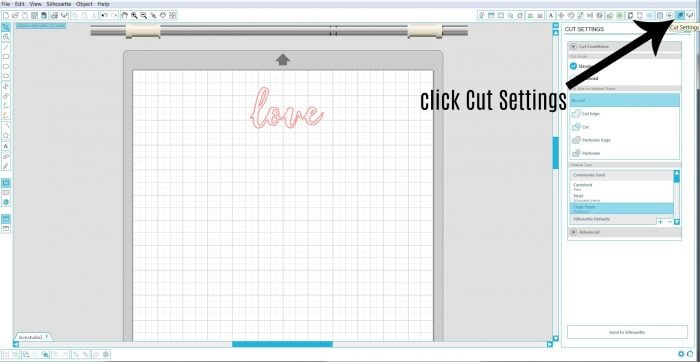
Ahora solo te queda el archivo cortado.
Haga clic en el icono de Configuración de corte.
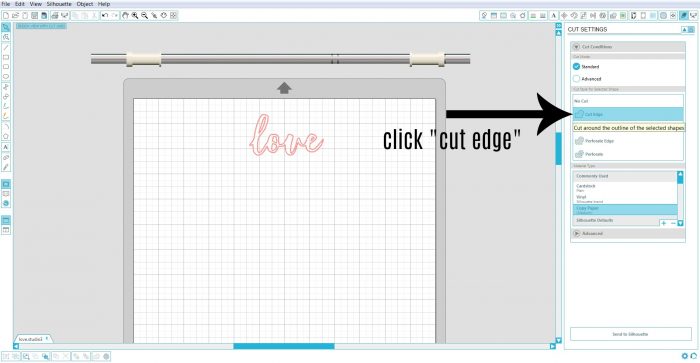
Haga clic en el icono de Borde de corte.
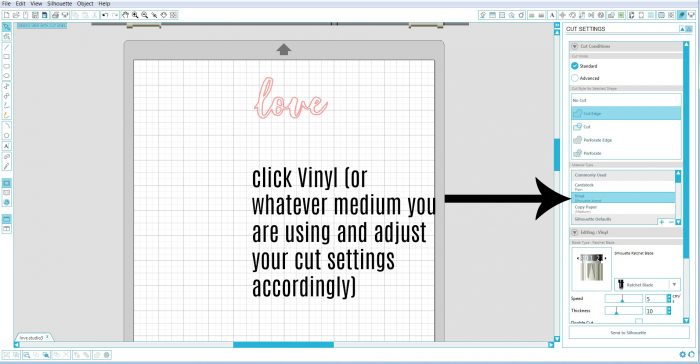
Haga clic en Vinilo (o en el medio que esté utilizando). Asegúrate de ajustar los ajustes de corte para cada uno.
Estos son los que uso y me han funcionado bien para vinilo.
He descubierto que puede variar dependiendo del tipo de vinilo que esté usando, así que ajuste en consecuencia. (Me gusta usar papel de estantería si no estoy usando las letras de vinilo en el proyecto, porque es más barato. 😉 )
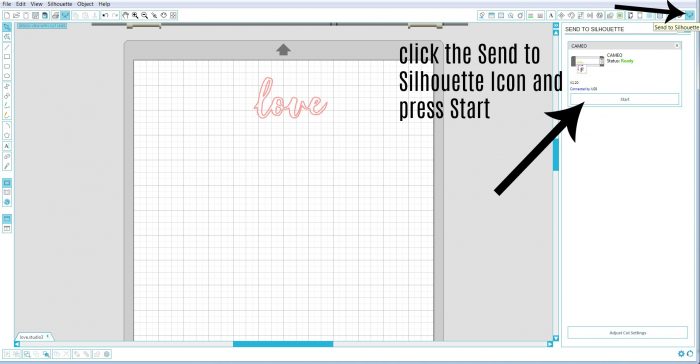
Haga clic en el icono Enviar a silueta y, a continuación, haga clic en Iniciar para comenzar a cortar.
¡Eso es todo!!
¿Quién sabía? ¿Verdad? Durante uno o dos primeros años no tuve mi Cameo de Silueta.
Pero ahora que lo hago, como dije, cambio de juego.
Aquí está uno de los mejores paquetes que he visto, Paquete de Camafeo de Silueta.
Viene con algunas cosas realmente geniales para principiantes. Definitivamente vale la pena investigarlo.
No soy un facilitador astuto en absoluto. 😉
Por lo tanto, si te gusta crear muchos letreros o cualquier cosa que requiera pintura a mano, realmente deberías considerar obtener un Camafeo de silueta.
Si usted es el artesano de letras de vez en cuando, es posible que no desee obtener un cameo en este momento. Si es así, puede utilizar cualquiera de estos otros métodos de transferencia probados y verdaderos que uso y amo, también. (haga clic en la imagen de abajo para obtener los)
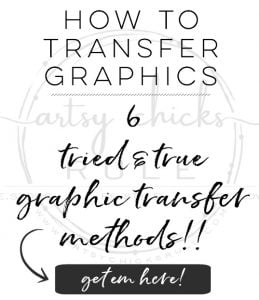
Aquí está el video…..
Y asegúrate de FIJAR este tutorial para más tarde en caso de que decidas subirte al carro de Silhouette también. 😉
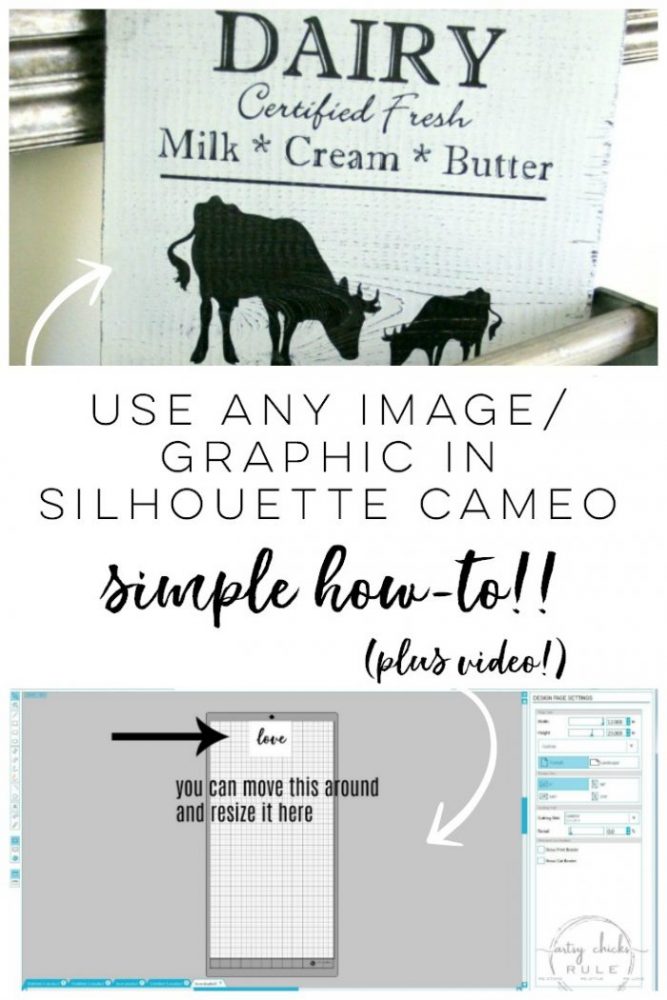
Quiero ver aún más proyectos que he importado mis propios diseños en Silhouette Cameo:
- Letrero de Coordenadas de Bricolaje
- Arte de Palabras de espejo
- Letrero de Lavandería Anticuado de Bricolaje
- Organizador de Joyas de Bricolaje
- Joyero Reutilizado En Caja De Escritura
- Letrero De Playa Convertido En Ventana Antigua (<<< el que compartí en el boletín de esta mañana)
- Signo de Amor de Fe Esperanza
- Caja de pan Agradecida reutilizada
Puedes ver algunas de las diferentes formas en que uso la Silueta, como plantilla, pintura contrastante para las letras y simplemente, letras de vinilo.
………………………………………………………………………………………………..
Más publicaciones en la serie» volver a lo básico»:
- Cómo Crear Pátina Sintética (y video)
- Cómo Crear Pátina Sintética (y video)
- Cómo Secar el Pincel
- 26 Tipos Diferentes de Pintura de Estilo Tiza
- Pros y Contras de la Pintura de Tiza Para Muebles
- 5 Formas Principales De Sellar la Pintura de Tiza
- Cómo Pintar Muebles de Tiza & ¡Más!
- Cómo Transferir Imágenes
- Cómo Importar Imágenes A Silhouette (¡ya está aquí!)
- Cómo Restaurar la Madera Sin Pelar
- Cómo Usar Manchas de gel
¡Espero que este post sobre cómo importar tus propios diseños en Silhouette Cameo te haya sido útil!
Tal vez tengas una silueta y haya estado acumulando polvo porque no sabes cómo usarla.
Bueno, ve a crear tu propio diseño en otro lugar o súbete a Google y encuentra algo que te guste, guárdalo, muévelo a tu Silueta y haz cosas bonitas también.
Fácil! (tan fácil, es adictivo, jajaja)
¡Feliz elaboración, amigos!
xoxo

¡Seguid Por Aquí!










